In deze Nieuwsbrief
- Eindelijk
- Advertentie
- Internetbankieren
- TreeSize
- Prijsvraag
- Windows Vista
- Draadloos internet
- Casemodding
- Advertentie
- Tweaks & Tips
De redactie bestaat uit:
Huijb (hoofdredacteur)
Crash
Margje
Neleke
Rene_Overtoom
Sarvo
XP_PC
De redactie is te bereiken op
redactie@helpmij.nl. Naar dit
e-mailadres géén vragen sturen die betrekking hebben op computers en
dergelijke. Deze horen op het forum geplaatst te worden.
Wilt u een bijdrage leveren aan de nieuwsbrief dan kunt u e-mailen naar
bovenstaand adres of u bezoekt het forum en plaatst uw bijdrage in de
sectie nieuwsbrief.
Oplage
De nieuwsbrief wordt naar 21203 unieke e-mailadressen verstuurd. Deze
e-mailadressen zijn via opt-in geselecteerd.
Adverteren
Indien u een advertentie wilt laten plaatsen in deze nieuwsbrief neem
dan contact op met de redactie.
Aan- en afmelden
Iedereen die zich aanmeldt bij Helpmij.nl krijgt standaard de
nieuwsbrief toegestuurd. Wilt u de volgende uitgaven niet meer
ontvangen, dan kunt u zich hier afmelden.
Is deze nieuwsbrief naar u doorgestuurd en wilt u hem zelf ontvangen? Ga
dan naar de site en meld u aan bij het forum. U zult dan automatisch de
nieuwsbrief ontvangen. Als u al aangemeld bent en u hebt de nieuwsbrief
niet ontvangen, dan kunt u zich hier aanmelden.
Wilt u nog eens een artikel nalezen? Wanneer u lid van de vereniging
bent, kunt u hier in oude Nieuwsbrieven zoeken.
DISCLAIMER
Alle handels en/of productnamen hier vermeld, zijn eigendom van de
respectievelijke eigenaars. De redactie van de Helpmij Nieuwsbrief gaat
uiterst zorgvuldig te werk bij de vergaring, totstandkoming en
publicatie van de informatie in de nieuwsbrief. Niettemin kunnen er geen
rechten worden ontleend aan de inhoud van de nieuwsbrief en sluit de
redactie iedere aansprakelijkheid uit voor eventuele gevolgen, waaronder
begrepen directe en indirecte schade. Het toepassen van informatie en
gebruik van software is voor eigen risico. De adressen van de abonnees
zullen nimmer openbaar worden gemaakt en/of verkocht aan derden. Bij
misbruik van het distributiesysteem van de nieuwsbrief door onbevoegden
of een mogelijke storing, van welke aard dan ook, kan de redactie niet
aansprakelijk gesteld worden voor eventuele daaruit voortvloeiende
schade. Het is niet toegestaan om de inhoud, of delen daarvan, zonder
voorafgaande schriftelijke toestemming te gebruiken.
De redactie heeft het recht om (ingezonden) bijdragen zonder opgaaf van
redenen te weigeren, dan wel te wijzigen of in te korten.



|
|
Eindelijk |
Door: Huijb |
 |
|
Het heeft even geduurd maar hier is hij dan, de
Nieuwsbrief. De laatste dateerde van maart 2005. Er is de afgelopen tijd
veel gebeurd op Helpmij, dat heeft iedereen kunnen lezen. Het heeft geen
zin om daar nu verder op in te gaan, we moeten tenslotte vooruit. Toch
wil ik er wel een aantal zaken uit lichten. De vereniging heeft op de
Helpmij-dag een nieuw bestuur gekozen. Dat ziet er nu als volgt uit:
- Voorzitter
- Ron Kramer (Maestro12)
- Vice-voorzitter
- J.S. Boonstra (Admin)
- Secretaris
- Wilma Keijzers (mumzel)
- Penningmeester
- Neleke Huizinga (Neleke)
- Commissies
- Wim Janson (puppie)
- Sponsering/merchandising
- Michel Huijbers (huijb)
Ook zijn er drie nieuwe moderators, Paul-RT, Admin_Frisian en techie,
aangesteld,. Langs deze weg gefeliciteerd en veel succes voor de
toekomst. Daarnaast heeft de redactie een aantal wijzigingen ondergaan.
Sarvo en XP_PC zijn toegetreden tot de redactie van de Nieuwsbrief. Ik
denk niet dat ze nog een introductie nodig hebben, het zijn tenslotte
oudgedienden. Maar toch, veel succes en dat jullie maar veel inspiratie
op mogen doen. De redactie bestaat nu uit de volgende personen:
- Crash
- Huijb
- Margje
- Neleke
- Rene_Overtoom
- Sarvo
- XP_PC
Helpmij heeft er ook een nieuwe nieuwsjager voor op de homepage bij.
Zijn naam is James007 ook voor jou James, veel succes en maak er wat
moois van samen met XP_PC. Met alle genoemde personen ziet het er
rooskleurig uit. Aan hun enthousiasme zal het in ieder geval niet
liggen. Dan nu de Helpmij-chat. De regelmatige bezoeker was het al
opgevallen het is totaal vernieuwd en ziet er erg mooi uit. Held en
Japie82, bedankt dat jullie er zo veel tijd in hebben willen steken.
Neem er eens kijkje. Er hebben wel een aantal veranderingen plaatsgevonden.
Zo is bevoorbeeld een ban in de chat ook een ban op het forum en andersom.
Tevens heeft de chat haar eigen klachtencommissie. De volgende personen dragen
er zorg voor dat alles in de chat netjes verloopt:
- Ghost
- Held
- Henk
- Martin
- Monk
- Mumzel
- Paul_RT
- Puppie
- Pmeijne
Met al deze veranderingen en wat er nog staat te gebeuren, zien wij de
toekomst met vertrouwen tegemoet.
|
|
|
|

|
(advertentie) |
 |

Gezondheid is van levensbelang voor de mensheid.
Een goed afweersysteem voorkomt infecties. Gezond en fit gaat
alles sneller, beter en gemakkelijker. Dat geldt ook voor uw
computersysteem. NOD32 brengt en houdt uw systeem in optimale
conditie.
|
NOD32 scant op viruskenmerken en ontmaskert daardoor
bedreigingen zonder dat het een update nodig heeft en
het heeft nog nooit een ‘in-the-Wild’ virus gemist.
|
NOD32 biedt:
* maximale bescherming
* scanner met de hoogste snelheid
* minimale systeembelasting
* minimale prijzen
|
DE ENIGE PROACTIEVE BESCHERMING TEGEN ONBEKENDE BEDREIGINGEN:
bekijk de verbluffende resultaten:
www.av-comparatives.org (online
resultaten mei ’05).
HOOGSTE SCANSNELHEID: bewezen 10 x sneller te zijn dan de
conventionele antivirus programma’s in onafhankelijke testsgelmatige updates van slechts een
paar kilobytes
LAAGSTE SYSTEEMBELASTING: Uw systeem blijft snel en efficient,
zelfs tijdens het scannen van uw harde schijf
AANTREKKELIJK GEPRIJSD: is met 39 Euro voor 1 licentie het
goedkoopst (hier bestellen – Helpmij leden krijgen 10% korting)
GOEDE REFERENTIES: toon aangevende organisaties gebruiken NOD32:

|
(advertentie) |
|

|
Internetbankieren |
Door: Sarvo |
 |
|
Inleiding
Beste Helpmijers en andere geïnteresseerden.
Zoals jullie weten is er het een en ander veranderd in de samenstelling
van de redactie van de nieuwsbrief. Het leek me een leuk idee om hier,
als redactielid, een steentje aan bij te dragen.
Ik ben lid van Helpmij sinds april 2001, ben tevens moderator en nu dus
ook redactielid en hoop iedereen te plezieren met artikelen over
nuttige, leuke of interessante onderwerpen.
Kritiek op de inhoud van mijn toekomstige artikelen is geen probleem,
dit leidt slechts tot verbetering. Positieve reacties zijn uiteraard ook
meer dan welkom. Mijn eerste stuk gaat over internetbankieren.
Veel leesplezier!
Internetbankieren, tegenwoordig is het voor veel mensen de normaalste
zaak van de wereld.
Je kunt gemakkelijk online overschrijvingen uitvoeren, saldo-informatie
raadplegen en naar steeds langere perioden terugkijken, zodat je geen
mapjes met afschriften meer hoeft door te spitten. Tegenwoordig kan je
steeds meer via het Internet regelen bij je bank, zoals beleggen, sparen
en lenen.
Het eerste waar mensen aan denken bij internetbankieren is de vraag of
het veilig is. Dit is een best logische vraag, want niemand wil graag
dat iedereen meekijkt met wat men aan het doen is. De banken hebben het
best moeilijk hiermee. Ze kunnen het internetbankieren 100% veilig
maken, maar dat is ongelooflijk duur en voor de cliënt niet te doen,
omdat je dan bijna belachelijke veiligheidsnormen krijgt, wat het er
niet makkelijker op maakt voor de gebruiker, die juist zo blij is dat
het zo makkelijk en snel werkt. Een zeer hoge beveiliging gaat dus ten
koste van de snelheid en het gebruikersgemak en brengt hoge kosten met
zich mee, die uiteraard aan de cliënt doorberekend worden.
De bank moet dus een keuze maken tussen gebruiksvriendelijkheid en
veiligheid.
Beveiliging
Veel banken hebben ook een speciale afdeling die de ontwikkelingen op
veiligheid nauwgezet volgen en zonodig toepassen op hun systeem. De
beveiliging beperkt zich niet tot alleen het beveiligen van de
verbindingen tussen de bankcomputer en de computer van de cliënt, maar
beslaat ook een groot gedeelte interne veiligheid. Dit is om de cliënt
te beschermen tegen misbruik van personeelsleden van de bank, dit zijn
immers ook maar mensen. Vertrouwen en betrouwbaarheid staan bij banken
zeer hoog in het vaandel. Dit is natuurlijk bijzonder prettig voor de
cliënten, want stel je voor dat je rekening(en), met al je
zuurverdiende (spaar)centen geplunderd blijkt te zijn door een
medewerker van die bank. Je kunt je natuurlijk wel voostellen wat er met
die bank gebeurt als dat uitlekt. Een zeer grote deuk in het imago,
groot cliëntenverlies en misschien zelfs wel een bankroet (letterlijk).
De meeste banken maken gebruik van een beveiligde SSL of SSL3 verbinding
of RSA- en 3DES-technologie, in combinatie met een gebruikersnaam,
digitale handtekening (digipass) en om een handeling te bevestigen een
aparte code (bij de postbank is dit een TANcode).
De codes worden over het algemeen op 3 manieren verschaft:
- Door middel van een randomreader: je logt in op de site van de bank, plaats de pas in de reader en toets je pincode in,
je krijgt dan een code van de bank, die voer je in de reader in en vervolgens wordt er een code gegenereerd die alleen bij jou en de bank bekend is.
- Door middel van het opsturen van een lijst met codes, waarbij je bij elke handeling een nieuwe code moet invoeren.
- Door middel van een SMSbericht met de te gebruiken code.
De door de bank verschafte codes zijn allemaal slechts één keer te
gebruiken, dus als iemand een code kan onderscheppen, nadat de handeling
verricht en bevestigd is, is deze code onbruikbaar. Het is dan ook niet
verstandig om de codes per bijvoorbeeld 100 stuks op papier te laten
opsturen, want als dit papier in verkeerde handen valt is je rekening
leeg voordat je het weet.
Hieronder zie je een voorbeeld van een inlogscherm, let goed op de
controlepunten die deze bank netjes aangeeft, gezien het feit dat zij
onlangs slachtoffer zijn geweest van een phishingactie. (Phishing wordt
verderop in dit artikel uitgelegd). Bij de postbank staan dezelfde
veiligheidstips ook netjes vermeld, bij andere banken heb ik niet
gekeken.
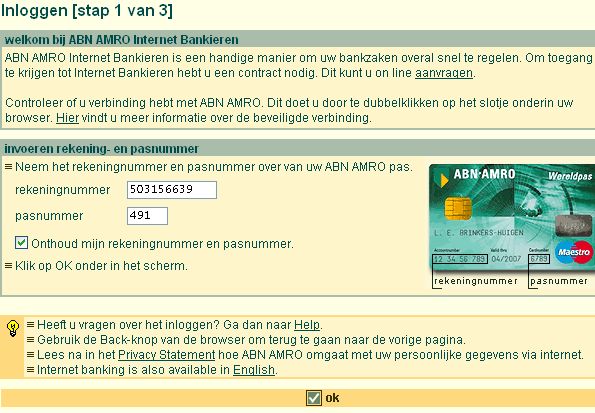
Waar de gebruikers goed op moeten letten is het volgende:
- controleer of het internetadres het juiste adres is en dat het begint met https:// (hypertext transferprotocol secure).
- Zorg voor een goede firewall en antivirus en houd deze up-to-date
- Zorg dat je pc spywarevrij is. Spyware en virussen gaan steeds meer op elkaar lijken, onderschat dit niet! (Hieronder vallen ook zogenaamde
keyloggers, dit zijn kleine programma’s die elke toetsaanslag vastleggen en doorsturen naar de maker van dit stukje software).
- Controleer dat je inderdaad verbinding hebt door middel van een beveiligde verbinding, dit herken je aan het gesloten slotje onderin je
webbrowser. Zie voorbeeld:

- Bewaar codes, inlognamen en andere wachtwoorden niet op je computer, maar op een verwisselbaar medium (cd of diskette)
- Laat windows geen codes voor je onthouden, hoe gemakkelijk dit ook lijkt.
- Als je op een computer werkt waar meerdere mensen toegang toe hebben, meld je dan af als je weg gaat, zowel van de website van de bank
als wel van windows. Laat de pc niet onbeheerd achter wanneer je wel aangemeld bent.
- Zorg dat je besturingssysteem regelmatig bijgewerkt wordt.
Phishing
Wat een nieuwe trend lijkt te worden is het zogenaamde "phishing"
Mensen krijgen een e-mail van "hun bank" met het verzoek om in te loggen
door middel van het klikken op een link in de e-mail. Vaak is dit een
namaakadres dat heel veel lijkt op het adres van de echte bank en de
pagina is nagemaakt.
Voorbeeld: je wordt gevraagd om in te loggen op www.posbank.nl. Zoals je
ziet ontbreekt de "t" van post, maar als je een e-mail leest, lees je
hier gemakkelijk overheen. Meestal is dit ook geen beveiligde verbinding
(let op het slotje!).
Op het moment dat er ingelogd wordt, worden jouw codes doorgestuurd naar
de webmaster van die site, die vervolgens op jouw account kan inloggen
en doodleuk met je gegevens aan de haal gaat. Om echte betalingen te
verrichten zou je dus een derde code moeten hebben, maar dat is te
omzeilen door bijvoorbeeld schriftelijk (of als je een vlotte babbel
hebt waarschijnlijk zelfs telefonisch) lage bedragen over te boeken,
aangezien er onder een bepaald bedrag geen (handtekening)controle wordt
uitgevoerd. Iedere krabbel volstaat in dat geval. Misschien dat dit
tegenwoordig niet meer zo is, dat weet ik niet zeker, de banken zullen
het per definitie stellig ontkennen. De meeste phishingmails zijn ook
doorgaans in het engels, wat zeer ongebruikelijk is voor Nederlandse
banken, die eigenlijk nooit dit soort zaken via e-mail afhandelen.
Het is gewoon een feit dat de bank er alles aan doet om de risico's die
aan het internetbankieren kleven tot een aanvaardbaar niveau te brengen,
maar daar staat uiteraard tegenover dat de cliënten hier goed aan moeten
meewerken.
Door de bovenstaande veiligheidsregels te respecteren kan de gebruiker
redelijkerwijs aannemen dat hij/zij er alles aan gedaan heeft om
misbruik te voorkomen.
De voor- en nadelen op een rijtje
Ik heb geprobeerd om de voordelen en nadelen op een rijtje te zetten en
kom tot de conclusie dat de voordelen erg groot zijn ten opzichte van de
nadelen
De voordelen zijn voornamelijk:
- Je zaken zijn snel geregeld.
- Het is goedkoop voor de bank, hier heeft de cliënt ook profijt van.
- Tegenwoordig kan je bij veel banken 24 uur per dag handelingen verrichten.
- Je hoeft de deur niet meer uit.
- Je kunt veel bankzaken regelen, zoals lenen, beleggen, hypotheekzaken en sparen.
De nadelen:
- Het is niet 100% veilig en redelijk fraudegevoelig (computers doen nu eenmaal precies wat ze opgedragen wordt).
- Voornamelijk voor oudere mensen en minder begaafden of mensen met computervrees (ja dat bestaat), is het vanwege de hoeveelheid codes en
technologie ingewikkeld of gewoon eng.
- Bij de postbank willen ze zelfs het toesturen van afschriften in rekening gaan brengen wanneer dit vaker gewenst is dan één keer per
maand. Papier wordt steeds duurder en cliënten met een onlinerekening krijgen tegenwoordig één keer per maand een afschrift.
Zoals je ziet zijn er veel meer voordelen dan nadelen. Dus zet je
angsten en wantrouwen opzij en stap eens in de wereld die
internetbankieren heet. Met bovenstaande tips betreffende veiligheid is
de kans zeer gering dat hier misbruik van gemaakt wordt.
|
|
|
|

|
TreeSize |
Door: René Overtoom |
 |
|
Hoewel de harde schijven van tegenwoordig steeds
groter worden, tegen een steeds gunstigere prijs blijft het van groot
belang om de gebruikte schijfruimte in de gaten te houden. Denk aan
prestatieverlies bij veel onnodig in beslag genomen hardeschijfruimte.
Het zou kunnen dat u zich afvraagt waar al die vrije ruimte gebleven is,
of anders gezegd: Wie of wat heeft het opgeslokt? U had immers zo’n
grote harde schijf!
Nu denkt u waarschijnlijk: Hoe kom ik dat te weten dan?
Met het, op dit vlak beperkte besturingssysteem Windows is het zeer
omslachtig en tijdrovend om hierachter te komen. U kunt per partitie met
rechtermuisknop->eigenschappen bekijken of de gebruikte schijfruimte
overeenkomt met uw gedachte, en op deze manier elke diepliggende map
langsgaan maar dat is uiteraard water naar zee dragen.
Nu is het – freeware – programma ‘TreeSize’ hier uitermate handig voor.
Een klein, simpel, gratis en handig programma dat de gebruiksruimte per
schijf en diepliggende mappen direct weergeeft.
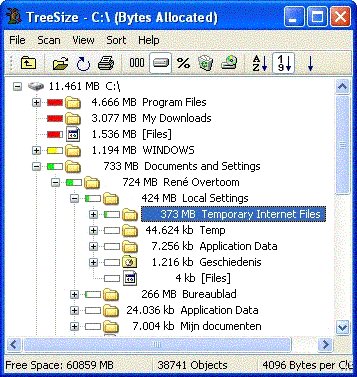
Bovenstaande afbeelding geeft bijvoorbeeld inzicht in de gebruiksruimte
van ‘Documents and Settings’ (733MB). Ik zie ook direct in welke mappen
deze 733MB is opgedeeld. Waarneembaar is de 373MB die de map ‘Temporary
Internet Files’ in beslag neemt.
Op deze manier kunnen alle harde schijven en partities in één oogopslag
worden bekeken. Voor verdere bestuderingen kunnen de diepliggende mappen
volgens een boomstructuur (vandaar de engelse benaming ‘tree’size)
gemakkelijk bekeken worden.
http://www.jam-software.com/freeware/index.shtml
|
|
|
|

|
(prijsvraag) |
 |
|
Van NOD32 Nederland mag Helpmij.nl 10 jaarlicenties weggeven
tw. van € 39,00, nou weggeven, je moet er wel wat voor doen.
Geef het antwoord op de volgende vraag:
Door wie is NOD32 ontwikkeld?
Stuur je antwoord voor 14 november 2005 naar Prijsvraag Nod32
Uit de goede inzendingen worden tien personen getrokken die een gratis jaarlicentie ontvangen van NOD32
Nederland. De winnaars worden op 30 november 2005 bekend gemaakt. Wil je meer weten over NOD32 klik
dan hier
|
(prijsvraag) |
|

|
Windows Vista |
Door: XP_PC |
 |
|
Zo; mijn eerste ‘echte’ stuk in onze Helpmij
Nieuwsbrief. Wellicht dat enkele van jullie mijn artikel over Windows
XP, SP II nog kennen uit de nieuwsbrief van September 2004. Dit was op
freelance basis en nu ik als vers lid in de redactie zit zal ik proberen
elke nieuwsbrief te voorzien van een nieuw artikel. Mijn eerste artikel
gaat over Windows Vista.
Windows Longhorn.. ik bedoel, Windows Vista.
 Veel mensen gebruiken nog de ‘codename’: Windows Longhorn.
De codename van Vista is heel bekend maar de codenames van andere
versies zijn een stuk onbekender. Elke Windowsversie heeft zijn eigen 'codename'.
Zo heet Windows 95, Chicago en
Windows XP, Whistler. Sinds 22 juli jongstleden weten we met welke naam
we onze nieuwste Windows-versie mogen begroeten; Microsoft Windows
Vista. Vista betekent in het Engels 'uitzicht' en wordt ook in andere
talen gebruikt. Zo duidt het woord in het Italiaans een 'raam' of
'vergezicht' aan.
Veel mensen gebruiken nog de ‘codename’: Windows Longhorn.
De codename van Vista is heel bekend maar de codenames van andere
versies zijn een stuk onbekender. Elke Windowsversie heeft zijn eigen 'codename'.
Zo heet Windows 95, Chicago en
Windows XP, Whistler. Sinds 22 juli jongstleden weten we met welke naam
we onze nieuwste Windows-versie mogen begroeten; Microsoft Windows
Vista. Vista betekent in het Engels 'uitzicht' en wordt ook in andere
talen gebruikt. Zo duidt het woord in het Italiaans een 'raam' of
'vergezicht' aan.
Wat maakt Vista dan zo speciaal? Microsoft roept dat het haar beste
besturingssysteem ooit gaat worden. Dat doen ze vrijwel bij elke nieuwe
Windows-versie. Windows Vista zal een hoop nieuwe technieken
introduceren. Ook dat komt voor bij vrijwel elke nieuwe Windows-versie.
Als bovenstaande punten geen rol meespelen, wat dan wel? Ten eerste de
tijdsduur. De vorige Windows-versies liepen vrijwel synchroon met hun
jaartal. Zo had je Windows 95 (1994-1995), Windows 98 (1997-1998),
Windows ME en 2000 (1999-2000) en Windows XP (2001-2002). Zoals je kunt
zien volgen deze versies elkaar vrij snel op elkaar op. Maar nu Windows
Vista. De laatste thuisversie (client) van Windows is Windows XP, welke
in 2001 op de markt kwam. We zijn inmiddels 4 jaar verder en Vista komt
op zijn vroegst uit in juni 2006. De server versie zal pas in 2007
verschijnen. Dit is niet geheel zonder reden: Windows Vista zal vooral
op beveiligingsgebied en op visueel gebied een grote sprong vooruit
maken. De systeemeisen zullen ook aanzienlijk hoger liggen.
Veranderingen en vooruitgang
Windows Vista zal zich meer dan ooit tevoren gaan focussen op
veiligheid. Het verschil met voorgaande besturingsystemen is, dat
Windows Vista maximale beveiliging wil bieden met minimale bediening.
Alles moet heel eenvoudig in te stellen zijn waardoor ook de beginnende
computergebruiker een goed beveiligd apparaat in de huiskamer heeft
staan. Microsoft wil dit gaan bereiken met vijf “hoofddoelen”.
Dit zijn:
Windows Firewall. Deze is sterk verbeterd met de komst van Windows XP SP
II maar zal in Vista nog verder ontwikkeld zijn. Zo kan in- en uitgaand
verkeer gefilterd worden en kan een Administrator de firewall per
gebruikersgroep configureren. Op deze manier kan hij complete groepen
gebruikers, de toegang tot het internet ontzeggen.
Windows Service Hardening. Een systeem dat controleert of de
belangrijkste Windows-services zich normaal gedragen. Hiermee kan
bijvoorbeeld voorkomen worden dat virussen of spyware zich gemakkelijk
in het systeem kunnen nestelen of via het netwerk kunnen verspreiden.
Data protection. Data protection is een systeem om persoonsgegevens
beter te kunnen beschermen. Een optie die vooral op laptops een welkome
aanvulling zal zijn. Data Protection biedt de gebruiker de mogelijkheid
om de complete harde schijf te versleutelen. Hierdoor zijn de gegevens
zelfs niet te benaderen wanneer je de schijf in een andere PC hangt.
AntiMalware-functie. Een optie die de verspreiding van virussen, wormen
en trojans tegen moet gaan en ze zelfs kan verwijderen.
User Account Protection. Misschien wel de meest belangrijke van de vijf.
UAP is een systeem dat ervoor zorgt dat de gebruikersrechten veel
gespecificeerder opgegeven kunnen worden. Dit zorgt ervoor dat een
account, een gebruiker, precies kan doen wat hij moet doen en niet meer.
Hierdoor is het aanbrengen van onbedoelde wijzigingen vrijwel
onmogelijk.
Om op het laatste onderdeel verder te gaan; gebruikers zullen met ingang
van Windows Vista standaard GEEN Administrator meer zijn. Wanneer een
gebruiker een “administratorhandeling” wil uitvoeren zal Windows een
extra waarschuwing geven en om een administrator wachtwoord vragen.
Wanneer zo’n verzoek onverwacht komt is de kans groot dat er een
malafide programma bezig is de computer over te nemen..
Internetters die al enkele screenshots van de eerste versies van
Longhorn hebben gezien, weten wellicht dat Vista vooral een “grafisch
wonder” genoemd mag worden. Vista zal vol zitten met 3D-effecten,
schaduwen en “glassy-looks” (glasuiterlijk). Dit laatste is overigens
een functie die sinds Windows 2000 aanwezig is en door sommige
programma’s (Winamp, MSN Plus!) sporadisch wordt aangeroepen.
Verdere nieuwe functies zijn bijvoorbeeld de verbeterde mapweergave in
verkenner, een sterk verbeterde zoekfunctie in Windows, een zoekfunctie
direct oproepbaar vanuit verkenner en internet explorer (denk aan
FireFox) én een verbeterde geheugenmanager.
Windows Vista zal (bij een voldoende systeem) sneller opstarten en
afsluiten dan zijn voorgangers. Waar je bij Windows 98 koffie kon
gaan zetten en bij Windows XP een pak koffie kunt gaan openen wil
Microsoft bij Vista bereiken dat je nog niet eens aan koffie denkt. Het
startmenu en contextmenu’s openen veel sneller en veelgebruikte functies
zijn vrijwel direct oproepbaar.
Vista zal in zeven verschillende versies verschijnen: Windows Vista
Starter Edition, Windows Vista Home Basic Edition, Windows Vista Home
Premium Edition, Windows Vista Professional Edition, Windows Vista Small
Business Edition, Windows Vista Enterprise , dition en Windows Vista
Ultimate Edition. Wat de grote verschillen en krachten van deze
verschillende versies zullen zijn is op dit moment nog niet bekend.
Systeemeisen
Hoe mooi bovenstaande technieken ook klinken, je hebt een flinke PC
nodig om Vista te kunnen draaien en een nog flinkere videokaart om van
alle grafische opties gebruik te kunnen maken. Volgens Nigel Page
(Microsoft Australië) loopt Windows Vista pas echt lekker wanneer het
systeem beschikt over de volgende hardware:
- 1 gigabyte werkgeheugen
- grafische kaart met minimaal 128 megabyte geheugen. 256 megabyte
geheugen om de nieuwe interface Aero Glass echt lekker te kunnen
gebruiken
- SATA2 harde schijf
Over de processor is weinig bekend maar dat minimaal 1 Ghz geen luxe zal
zijn is wel te verwachten.
Om gebruikers met een slechte videokaart (< / = 128MB) tegemoet te komen
zal Vista wel beschikken over een klassieke look. Deze is minder
klassiek dan Windows 2000 (huidige XP klassiek) maar zal veel minder
eisen stellen aan de videokaart.
Tot Slot
Windows Vista zal een hoop veranderingen gaan brengen in het werken met
Windows. Dit artikel bevat nog lang niet alle functies van Vista.
Enerzijds simpelweg omdat ik dan te snel over de functies heen zou moeten
gaan, anderzijds omdat dit artikel gebaseerd is op Windows Vista Beta 1. Vista Beta 2 en de Release Candidates zullen veel meer functies
bevatten. Wellicht dat ik voor de daadwerkelijke lanceerdatum nog een
samenvattend artikel zal schrijven.

Windows Vista Homepage:
http://www.microsoft.com/windowsvista/default.mspx
|
|
|
|

|
Draadloos internet |
Door: Margje |
 |
|
Draadloos internetten wordt steeds populairder. Dat is niet zo gek,
omdat het veel voordelen biedt. Internetten in uw favoriete fauteuil met
de laptop op schoot bijvoorbeeld. Toch bestaat er ook kritiek op het
draadloos surfen. Deze kritiek heeft vooral betrekking op de
beveiliging. Als u uw netwerk niet beveiligt is het zeer eenvoudig voor
hackers om binnen te dringen. Op deze manier kunnen zij via uw account
bijvoorbeeld gratis internetten.
Als u alles goed beveiligt tegen ongewenste bezoekers, is er niets aan
de hand. Dit artikel kan u een eind op weg helpen bij het beveiligen.
Hoe werkt het?
Draadloos internet werkt via het zogenaamde WiFi (Wireless Fidelity).
WiFi maakt gebruik van een radiofrequentie waarmee computers draadloos
een internetsignaal kunnen ontvangen en verzenden. Gemiddeld ligt het
bereik van een draadloos netwerk tussen de 10 en 20 meter. Dat betekent
dat u beneden kunt internetten, terwijl de WiFi apparatuur boven staat.
En dat zonder dat er ook maar een kabel aan te pas komt. Dat is dan ook
het grootste voordeel van draadloos internet.
Benodigdheden
Ten eerste heeft u een draadloze router nodig.

Draadloze router
Als u een desktopcomputer heeft, moet een WiFi kaart worden ingebouwd.
Daarvoor moet uw computerkast open geschroefd worden en is een vrij
PCI-slot nodig.
Eenvoudiger is het gebruik van een USB-adapter. Deze adapter heeft een
kleine antenne en wordt in een vrije USB-poort geplaatst. Deze optie is
geschikt voor de meeste computers, maar ook voor laptops. Voor een
laptop kunt u ook een PCMCIA kaart gebruiken. Deze kaarten zijn net iets
dikker als een bankpas en stopt u in de sleuf aan de zijkant van uw
laptop.
Systeemeisen
Om draadloos het net op te kunnen heeft u niet de snelste computer
nodig.
De meeste internetproviders stellen de volgende minimum systeemeisen aan
uw computer.
Windows gebruikers:
120 MHz -processor of sneller
32 MB RAM-geheugen of meer
Geïnstalleerde UTP/RJ 45 ethernetkaart
TCP/IP-stack
Windows 98, ME. 2000 of XP
Microsoft Internet Explorer of Netscape Navigator (versie 4.0 of hoger)
MacIntosh gebruikers:
OS9.x, of hoger
iMac, G3, of hoger
Geïnstalleerde UTP/RJ 45 ethernetkaart
TCP/IP-stack
Microsoft Internet Explorer of Netscape Navigator (versie 4.0 of hoger)
Beveiligen
Deze maatregelen zorgen ervoor dat de beveiligingsrisico’s tot een
minimum worden teruggebracht.
1. Gebruik geen voor de hand liggende wachtwoorden. Nog steeds zijn
namen van huisdieren en kinderen erg populair. Deze zijn echter
gemakkelijk te achterhalen. Verstandiger is het om een wachtwoord te
kiezen dat uit grote en kleine letters bestaat in combinatie met een
cijfercode.
2. Een WiFi router heeft ingebouwde firewallfuncties, waarmee u het
verkeer van en naar uw computer kunt regelen. Fabrikanten schakelen de
firewallfuncties vaak standaard uit, omdat het netwerk dan eenvoudiger
in gebruik is te nemen. Eenvoudig, maar niet veilig! Schakel deze
functies in en gebruik de instelbare codering en toegangsbeheer waarmee
uw netwerk veiliger wordt.
Alle voordelen op een rijtje
- Internetten op elke plek in uw huis;
- Aan de draadloze router kunt u meerdere pc’s aansluiten;
- Uw internetverbinding is net zo snel als niet-draadloos internet.
Een goede handleiding over het installeren en beveiligen van uw
draadloze netwerk vindt u op:
deze site.
|
|
|
|

|
Casemodding (deel 4) |
Door: Crash |
 |
|
Schilderen of spuiten van de Casemod.
De PC-kast heeft meestal een saaie standaard kleur. Bij de
meeste mensen staat de kast in het zicht, dus is het niet zo
mooi om naar een standaard gekleurde PC-kast te kijken. Nu kun
je dit naar eigen inzicht veranderen.
Benodigde materialen en gereedschappen:
Gereedschappen:
Schuurpapier, schuurblokje, kwast(en), schone doek, stoffer,
verfbakje, plamuurmes(2 stuks), stanleymes.
Materialen:
Verf/spuitbus, afplaktape/schilderstape, terpentine, grondverf
(pot of spuitbus), plamuur.
Voorbereiding.
Uiteraard zul je de Windows van Acryl/plexiglas eruit moeten
halen om beschadiging te voorkomen. Met zowel een paneel van
metaal of MDF dient de oppervlakte schoon en glad geschuurd te
zijn. Zo ook voor het frontpaneel en toppaneel van de PC-kast.
Hoe strakker het schuurwerk, des te mooier je het kunt
schilderen/spuiten. Zorg dat alle oneffenheden weg zijn en waar
nodig zul je moeten plamuren. Zeker met een paneel van MDF kun
je met schuren eventuele beschadigingen makkelijk wegschuren.
Nogmaals doe dit zuiver en geduldig, dit kan een langdurig
klusje zijn. Schuur eerst zoveel mogelijk de te
schilderen/spuiten oppervlakten. Daarna stofvrij maken en
plamuren waar je het nodig vindt.
Tip.
Zorg dat je alle scherpe randen licht rond schuurt, dit zorgt
ervoor dat de verf beter houdt op de randen.
Plamuren.
Het makkelijkste is om twee plamuurmessen te gebruiken. Een
grote waar je de plamuur op doet en een kleine waarmee je de
plamuur opbrengt. Niet teveel plamuur op het grote plamuurmes
doen, want het kan vrij snel harden en dan krijg je korreltjes
met het aanbrengen. Zelf heb ik de voorkeur voor autoplamuur,
dit zit meestal in een tube en hoeft niet gemengd te worden. Je
kunt dit op metaal als ook op MDF gebruiken en wordt goed hard.
Plamuur dien je in kleine laagjes aan te brengen. Grote
beschadigingen of gaten, dien je in een aantal lagen aan te
brengen. Laat iedere keer de laag goed uitharden, omdat het
plamuur indroogt(vocht gaat eruit) zakt het wat in. Vul het met
genoeg plamuur(lagen), zodat je het vlak kunt schuren na het
uitharden.
Tip:
Als je een MDF paneel hebt of MDF onderdelen, plamuur deze rond
om met een dunne laag. Doordat MDF een nogal zuigende werking
heeft, vooral op de kopse kanten, zorgt de plamuur voor een
remmende werking. Het sluit het MDF als het ware af. Ook krijg
je een veel gladder schuurresultaat. Mocht je delen verlijmd
hebben moet je die zeker plamuren, anders blijf je de lijmnaden
na het schilderen/spuiten zien.

Verklaring afbeelding:
1. Verlijming voor het bewerken.
2. Verlijming plamuren en schuren
3. Resultaat na het schuren/plamuren en grondlaag aanbrengen.
Schilderen of spuiten.
Je begint eerst een dunne laag grondverf aan te brengen. In het
geval dat je MDF moet gronden, beginnen met verdunde grondverf.
Is de eerste laag goed droog, dan kun je deze heel licht
opschuren met fijn schuurpapier. (Bijvoorbeeld schuurpapier
korrel 200 of hoger) De droogtijd hangt van het type/merk
grondverf af, dit staat duidelijk vermeld op de pot of spuitbus.
Mijn eigen voorkeur gaat uit naar grondverf in spuitbus van de
Praxis/Gamma. Deze hebben een vrij korte droogtijd.(Na 15
minuten stofdroog en na 30 á 60 minuten overschilderbaar)
Uiteraard kun je, als je gebruik maakt van een spuitbus, geen
verdunde laag aanbrengen. Je kunt dan beter eerst heel weinig
aanbrengen ± 30minuten wachten en de volgende laag
aanbrengen(iets meer). Deze iets van 60 minuten laten drogen,
voor je de volgende laag aanbrengt. Zorg dat je met de laatste
laag alles volledig dekkend hebt.
Tip.
Gebruik als je een donkere kleur als definitieve kleur wil, een
grijze grondverf. Bij de keuze voor een lichte definitieve
kleur, gebruik je de witte grondverf. Als je kiest voor
schilderen in plaats van spuiten, dan kun je overwegen de
grondverf te laten mengen met de kleur die je als definitieve
kleur wilt gebruiken.
Nu de grondlaag klaar is, kun je deze beter 12 tot 16
uur laten drogen/uitharden. Daarna heel licht schuren. Je kunt
nu de eerste dunne laag van de kleurlak aanbrengen. Je kunt
kiezen voor diverse resultaten glans voor eind afwerking.(Mat,
zijdeglans, hoogglans.) Laat de eerste laag wederom goed drogen.
(12 tot 16 uur) Daarna de volgende laag aanbrengen, deze kun je
op een dikkere manier aanbrengen. Je kunt 2 á 3 lagen aanbrengen
tot je het eindresultaat hebt dit is afhankelijk van de dekkende
werking van je verf. Als je de laatste laag hebt aangebracht,
raad ik je aan deze een aantal dagen te laten drogen/uitharden,
alvorens je kast weer in elkaar te zetten.
|
|
|
|

|
(advertentie) |
 |
|
In samenwerking met de EAST UPS Europe BV kunnen wij de leden van Helpmij.nl een
interessante aanbieding doen. Deze aanbieding is geldig vanaf ??? 2005 t/m 31 december 2005.
De apparatuur wordt geleverd inclusief USB aansluiting, seriële poort en software.
De garantie op de apparatuur bedraagt 36 maanden, ook op de accu. Meer weten? klik hier
|
 |
“Meer stroomstoringen en hogere
stroomprijzen”, “Onderzoek naar stroomstoringen door overheid”,
“Dreigend stroomtekort door warme weer”.
Zomaar wat krantenkoppen van de afgelopen tijd. |
In deze tijd zijn computers niet meer weg te
denken uit ons leven. We spenderen veel tijd achter de PC en we
vertrouwen op betrouwbare services en gebruik en opslag van onze
data. En zeker voor de fanatieke gamers en game- en
internetserver hosts is het van zeer groot belang dat de streams
en verbindingen beschikbaar blijven.
Back-up systemen worden al veelvuldig gebruikt. Daarmee wordt de
zekerheid op het gebied van data een stuk beter. Alle software
is beveiligd met anti-virus en firewall programma’s. Daarmee
wordt de zekerheid van data nog meer verhoogt.
Maar hoe goed is uw apparatuur beveiligd in het geval van een
stroomstoring? Een blikseminslag? Of andere storingen in het
spanningsnet?
PC’s, servers (game- en internetservers), modems en allerlei
andere randapparatuur. Het heeft allemaal één ding nodig:
zuivere elektriciteit.
Een normale stroomvoorziening lijkt altijd mooie en zuivere
stroom te geven. Niets is echter minder waar. De
stroomvoorziening (die waar u uw apparatuur op aansluit) zit
veelal vol met kleine storingen. Korte pieken (spikes), korte
dalen (brown-outs) en stroomstoten door het uitschakelen van
zwaardere groepen (surge). Al deze stroomstoringen zijn voor het
blote oog niet te zien maar uw apparatuur merkt ze wel degelijk
op. Sterker nog: deze kunnen zeer schadelijk zijn.
Om er zeker van te zijn dat uw kostbare apparatuur ook tegen een
mindere stroomvoorziening is beschermd hoeft u alleen maar een
UPS systeem te plaatsen. Snel en eenvoudig.
EAST UPS systemen zijn mooi om te zien, makkelijk te plaatsen,
stil als het gaat om geluidsproductie, kwalitatief hoogwaardig,
voordelig in aanschaf en het biedt u de mogelijkheid uw LAN en
telefoonaansluitingen te beschermen tegen blikseminslag.
Kortom: de volgende stap in de complete beveiliging en een
volgende stap naar 100% beschikbaarheid van uw apparatuur.
EAST UPS Europe BV
Bestellen?:
klik hier
Internet:
www.eastups-europe.com
Contact:
info@eastups-europe.com
|
|
De niet-leden krijgen 12% korting en boven de 1000VA een gratis jaarlidmaatschap t.w.v. € 17,50 op Helpmij.
|
 |
EA 200 serie Line interactive
350 VA
Niet leden prijs € 65,16
Ledenprijs € 56,28
|
 |
EA 300 serie Line interactive
500 VA
Niet leden prijs € 93,09
Ledenprijs € 80,40
|
 |
EA 900 serie Online
1 KVA
Niet leden prijs € 580,47
Ledenprijs € 501,31
|
 |
EA 900 R serie Online
1 KVA R
Niet leden prijs € 628,62
Ledenprijs € 542,90
|
BESTELLEN!!!
|
|
(advertentie) |
|

|
Windows Tweaks & Tips |
Door: Crash & Huijb |
 |
|
Let op,
Het gebruik van de aangeboden Tweaks/tips is geheel op eigen
risico. Wijzigingen in het Register kunnen ervoor zorgen dat de
computer niet meer goed werkt. Maak daarom altijd eerst een
back-up van het Register. De Nieuwsbrief Redactie en Helpmij
zijn niet verantwoordelijk voor eventuele schade, na het
toepassen van Tweaks/tips.
Hoe kun je het Register van Windows back-uppen.
Ga naar Start > uitvoeren > Type hier regedit > klik op
OK. Nu
krijg je het Register venster. Links boven ga je naar Bestand >
Exporteren, nu kun je de back-up een naam geven en opslaan waar
je dat wil. Bij voorkeur op een andere schijf/ partitie.
Hoe kun je een back-up van het Register terug zetten.
Ga naar Start > uitvoeren > Type hier regedit > klik op
OK. Nu
krijg je het Register venster. Links boven ga je naar Bestand
>Importeren, zoek nu je back-up van het Register op.
Tweaks voor “snelheid”.
Deze register tweaks zijn voornamelijk voor Windows XP of
Windows 2000.
Je hebt minimaal 256mb(512MB aanbevolen) aan geheugen nodig om
deze te kunnen toepassen.
Hive: HKEY_LOCAL_MACHINESystemCurrentControlSetControlSession
Manager
Key: Memory Management
Name: LargeSystemCache
Type: REG_DWORD
Value: 1
Hiermee wordt je Windows XP/2000 kernel in je fysiek geheugen
geladen, 4Mb wordt hiervoor gereserveerd.
Hive: HKEY_LOCAL_MACHINESystemCurrentControlSetControlSession
Manager
Key: Memory Management
Name: DisablePagingExecutive
Type: REG_DWORD
Value: 1 paging disallowed
Hiermee beperk je het “swappen” naar je virtuele geheugen, die
zich op de hardeschijf bevind. De drivers–mode en kernel-mode
worden nu in je fysieke geheugen geladen.
Er is een simpele manier om je pc een stuk sneller te maken in
Windows XP door je DiskCach te versnellen. Dat gaat als volgt:
- Start > uitvoeren > regedit.
- Ga naar HKEY_LOCAL_MACHINE/SYSTEM/CurrentControlSet/Control/Session
Manager/MemoryManagement/IoPageLockLimit. (*)
- Verander de HEX waarde na de hoeveelheid ram die je hebt:
- 64M: 1000;
- 128M: 4000;
- 256M: 10000;
- 512M of meer: 40000.
- Herstart de pc.
(*)Het kan dat “IoPageLockLimit” niet aanwezig is bij “MemoryManagement”,
je zal dan deze moeten aanmaken. In het rechter gedeelte van het
Register op een blanco plek, klik met rechts > nieuw >
DWORD-waarde > noem deze IoPageLockLimit [druk op Enter], klik
twee keer met links op de nieuwe DWORD-waarde en vul nu de HEX
waarde in.
Sneller afsluiten.
Voor Windows XP of Windows 2000.
- Start > uitvoeren > regedit.
- Ga naar HKEY_LOCAL_MACHINE/SYSTEM/CurrentControlSet/Control.
- Klik links op de "map" Control.
- Selecteer "WaitToKillServiceTimeout"
- Rechtermuisklik erop, en kies wijzigen.
- Zet het op een waarde lager dan 2000 (mijne staat op 200)
Zorgt ervoor dat services sneller afgesloten worden, waardoor
het systeem zelf sneller afsluit.
Het werken met XP gaat sneller
Voor Windows XP.
- Start > uitvoeren > regedit.
- Ga naar
HKEY_LOCAL_MACHINE/software/Microsoft/Windows/Currentversion/ Explorer/RemoteComputer/NameSpace
- Daaronder staat, selecteer de sleutel: D6277990-4C6A-11CF-8D87-00AA0060F5BF
- Deze verwijderen.
MSN Messenger 7.0 tweak. (Uitzetten van Tabs in MSN
Messenger 7.0)
Voor Windows 95/98(se)/Me/Xp/2000.
- Start > uitvoeren > regedit.
- Ga naar HKEY_CURRENT_USER/Software/Microsoft/MSNMessenger/PerPassportSettings.
- Klik vervolgens op de genummerde folder.
- Klik rechts op genummerde folder en selecteer Nieuw en dan DWORD Value.
- Type hier DisableTabs als naam voor de nieuwe sleutel.
- Klik met rechts op de nieuwe sleutel en selecteer Modify.
- In de waarde box, type een 1 en druk op Ok.
- Staan er meerdere genummerde folders in de lijst
PerPassportSettings herhaal dan elke stap voor elke genummerde
folder.
- Herstart nu MSN, misschien dat de computer opnieuw opgestart
moet worden.
Bron: http://www.tweakxp.com/
Snelle url's
Voor Windows 95/98(se)/Me/Xp/2000.
Als je in Internet Explorer een website in wilt typen, kun je
ook alleen een woord gebruiken en dan CTRL+ENTER gebruiken om http://www en
.com te laten invullen.
Dit kun je ook wijzigen naar .nl.
- Start > Uitvoeren > type regedit.
- Ga naar HKEY_CURRENT_USERSoftwareMicrosoftInternet ExplorerToolbar
- Maak de waarde Quickcomplete aan. In het rechter gedeelte van
het Register op een blanco plek, klik met rechts > nieuw >
DWORD-waarde > noem deze Quickcomplete [druk op Enter], klik
twee keer met links op de nieuwe DWORD-waarde en vul nu http://www.%s**.nl in.
- Als je nu een woord in het adresbalk intyped, bijvoorbeeld
Helpmij en gebruikt de toetscombinatie CTRL+ENTER, dan krijg je
vanzelf http://www.Helpmij.nl
Bron: Het computerblad "Tips&trucs". (juni 2005)
|
|
|
|

|
|





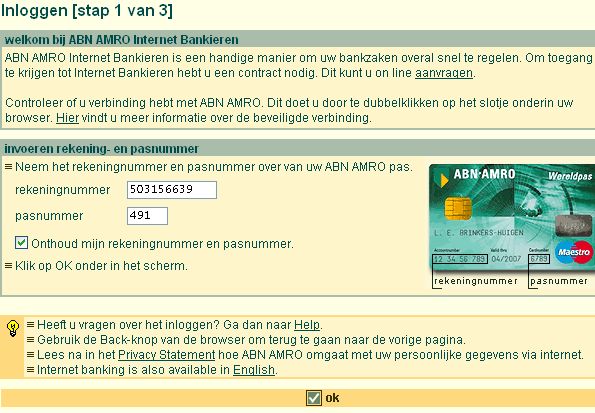
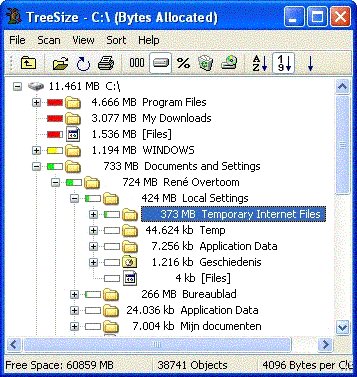
 Veel mensen gebruiken nog de ‘codename’: Windows Longhorn.
De codename van Vista is heel bekend maar de codenames van andere
versies zijn een stuk onbekender. Elke Windowsversie heeft zijn eigen 'codename'.
Zo heet Windows 95, Chicago en
Windows XP, Whistler. Sinds 22 juli jongstleden weten we met welke naam
we onze nieuwste Windows-versie mogen begroeten; Microsoft Windows
Vista. Vista betekent in het Engels 'uitzicht' en wordt ook in andere
talen gebruikt. Zo duidt het woord in het Italiaans een 'raam' of
'vergezicht' aan.
Veel mensen gebruiken nog de ‘codename’: Windows Longhorn.
De codename van Vista is heel bekend maar de codenames van andere
versies zijn een stuk onbekender. Elke Windowsversie heeft zijn eigen 'codename'.
Zo heet Windows 95, Chicago en
Windows XP, Whistler. Sinds 22 juli jongstleden weten we met welke naam
we onze nieuwste Windows-versie mogen begroeten; Microsoft Windows
Vista. Vista betekent in het Engels 'uitzicht' en wordt ook in andere
talen gebruikt. Zo duidt het woord in het Italiaans een 'raam' of
'vergezicht' aan.






